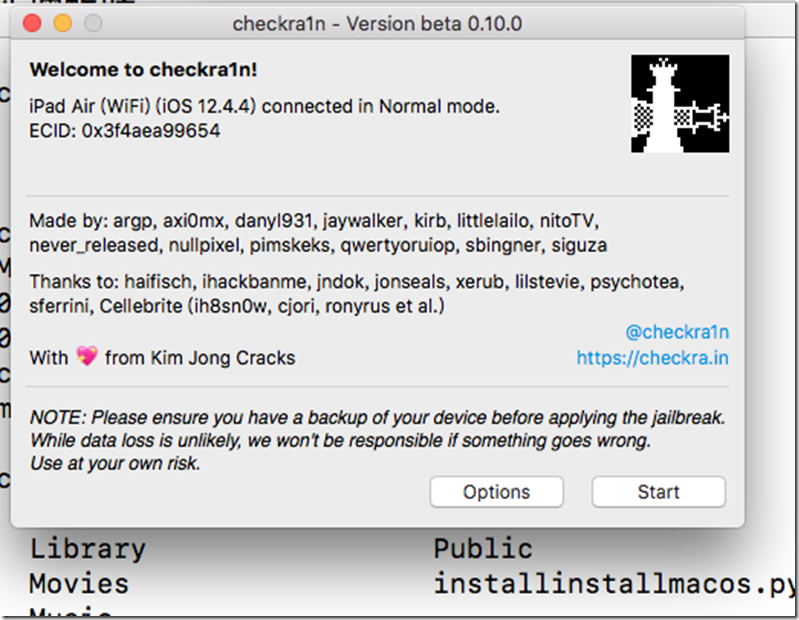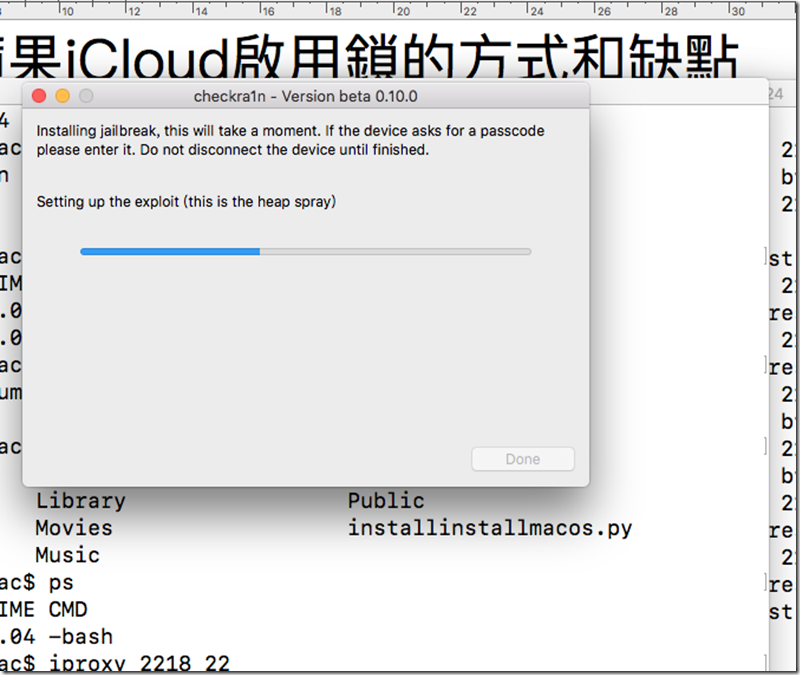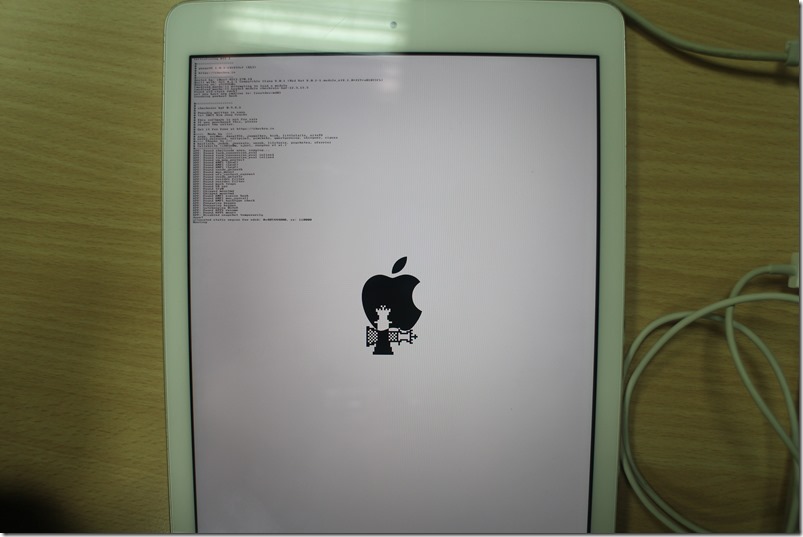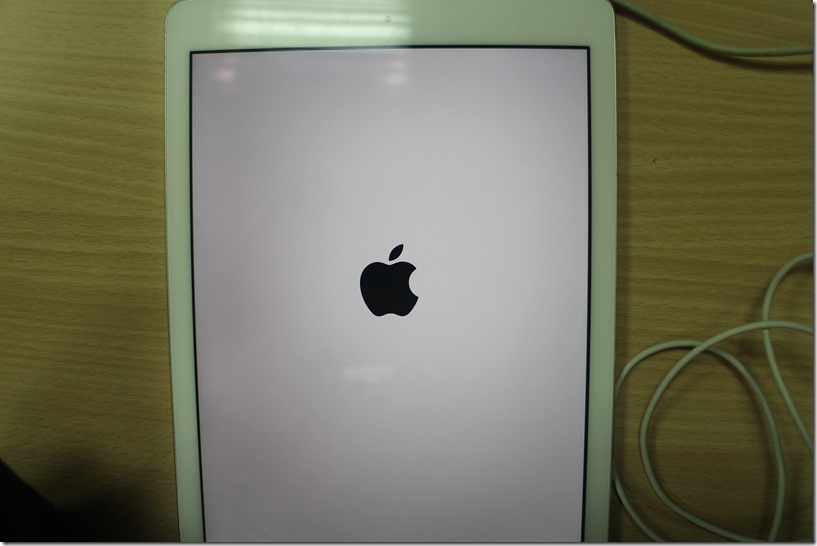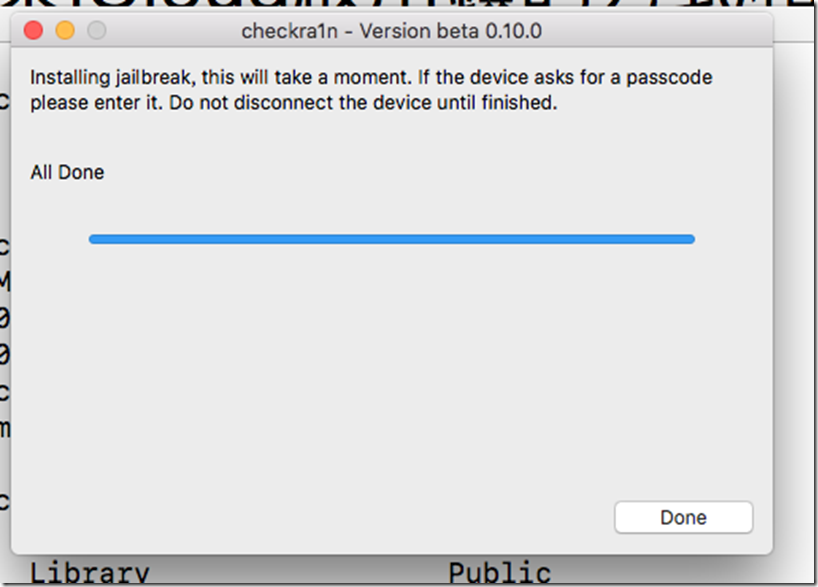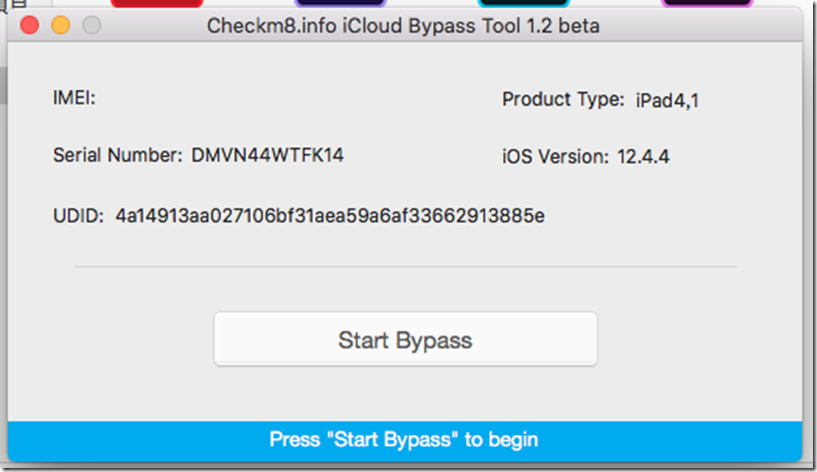本篇文章為資安研究文章,不負任何法律責任.另外本文為快速技術筆記.可能會有不完整地方請見諒。
在iOS裝置密碼或Apple ID遺失時候,如果要想要繼續使用設備.
必須讓iOS裝置先進入DFU刷入韌體後(此時已經沒有資料),再想辦法繞過蘋果iCloud啟用鎖的方式
有下面方法.
硬解
1.將 iOS device Flash拆下,使用專用IC讀取器更換Flash序號.
軟解
1.DNS (舊版本可行,新版本已經無法處理)
2.本文繞過方法.真實狀況是砍掉 /Applications/Setup.app
這部分要感謝Checkra1n這利用checkm8漏洞的工具, 不管iOS裝置有沒有驗證狀況下,可以直接打開USB SSH通道.
進而可實現這樣破解.
準備的設備
MAC電腦一台
傳輸線
要下載安裝Checkra1n
使用此方式啟用的方式會造成的設備使用的缺點
一.無法使用電話功能還有行動網路也是
二.無法使用電腦連線存取資料(會顯示尚未啟用)
三.iMessage也無法使用和FaceTime 當然iCloud相關服務也是
四.無法同步 iCloud不能用也是無法新增帳號
由於iOS目前處於新舊韌體證書交替時期,因此還有待更新
另外一種激活方式號稱可以打電話跟上網..不過還沒測試到.因為有限定機種.
此方法照著 Checkra1n 工具支援裝置:
A5 iPad 2, iPhone 4S, iPad Mini (1st generation)
A5X iPad (3rd generation)
A6 iPhone 5, iPhone 5C
A6X iPad (4th generation)
A7 iPhone 5S, iPad Air, iPad Mini 2, iPad Mini 3
A8 Phone 6, iPhone 6 Plus, iPad mini 4
A8X iPad Air 2
A9 iPhone 6S, iPhone 6S Plus, iPhone SE, iPad (2017) 5th Generation
A9X iPad Pro (12.9 in.) 1st generation , iPad Pro (9.7 in.)
A10 iPhone 7 and iPhone 7 Plus, iPad (2018, 6th generation), iPad (2019, 7th generation)
A10X iPad Pro 10.5″ (2017), iPad Pro 12.9″ 2nd Gen (2017)
A11 iPhone 8, iPhone 8 Plus, and iPhone X
1.開啟Checkra1n並連接裝置 此為beta 0.10.0
先使用正常模式連結
2.按下開始並且執行 中間會要求切換DFU模式
看到西洋棋圖案之後等待完成重開
3.完成
4.點選checkm8
5.確認抓到裝置序號之後按下底下開始按鈕 完成之後會重新開機
連接iTunes會顯示輸入iCloud密碼且無法同步
步驟一
點選安裝好的Checkra1n 然後開啟終端機輸入以下指令 安裝Brew
/usr/bin/ruby -e “$(curl -fsSL https://raw.githubusercontent.com/homebrew/install/master/install)”
之後
brew install usbmuxd
可能需等一段時間
步驟二
同時按下Power+Home鍵之後五秒 畫面滅掉後放開Power鍵單獨按下Home進入DFU模式
此時畫面應是持續保持黑色
步驟三
點選Checkra1n執行之後回到啟用畫面
步驟四
執行iproxy服務 這是usbmuxd一部分
會把裝置的Port2222連接到44讓USB的SSH啟用
指令
iproxy 2222 44
執行完成之後不要關閉這個終端機視窗 否則會終止這個服務
步驟五
Command + T開啟新的終端機視窗
開啟SSH模式連線進去
指令
ssh root@localhost -p 2222
密碼是alpine
步驟六
改可存取系統文件讀寫的權限
mount -o rw,union,update /
步驟七
重新命名啟用APP檔案的文件名
mv /Applications/Setup.app /Applications/Setup.bak
或者刪除啟用APP
rm -rf /Applications/Setup.app
步驟八
清除APP的啟用緩衝區 否則這個啟用指令會一直留在機器內 此過程大概需要一點時間之後會重新開機
uicache –all
步驟九
刪除所有關於啟用的系統排程
killall backboardd
接下來所有的繞過iCloud指令就完成